폴더 및 하위 폴더의 모든 파일을 워크시트에 나열하려면 어떻게 해야 합니까?
다양한 폴더와 하위 폴더에 저장된 대량의 파일을 다룰 때, 추적, 카탈로그 작성 또는 일괄 처리 목적으로 모든 파일 이름의 포괄적인 목록을 생성해야 할 때가 있습니다. 그러나 Excel에는 폴더 내의 모든 파일 이름(하위 폴더 포함)을 워크시트에 나열하는 직접적인 내장 기능이 없습니다. 이러한 제한은 특히 폴더 구조가 복잡하거나 파일이 자주 업데이트되는 경우에 어려움을 줄 수 있습니다. 다행히도, Excel에서 이 작업을 효율적으로 수행할 수 있는 실용적이고 신뢰할 수 있는 방법들이 있습니다.
이 가이드에서는 하위 폴더 내의 모든 파일 이름을 Excel 워크시트에 직접 나열하는 여러 가지 접근 방식을 알아보고, 상세한 작업 단계, 매개변수 설명 및 일반적인 문제를 피하기 위한 팁을 제공합니다. 이러한 솔루션은 파일 관리 프로세스를 간소화하고 다양한 전문적 또는 개인적인 조직 작업에 적용할 수 있도록 도와줍니다.
Power Query를 사용하여 폴더 및 하위 폴더의 모든 파일 이름을 빠르고 쉽게 나열하기
Kutools for Excel을 사용하여 폴더 및 하위 폴더의 모든 파일 이름을 빠르고 쉽게 나열하기
VBA 코드를 사용하여 폴더 및 하위 폴더의 모든 파일 이름 나열하기
Power Query를 사용하여 폴더 및 하위 폴더의 모든 파일 이름을 빠르고 쉽게 나열하기
최신 버전의 Excel에서는 내장된 데이터 가져오기(Power Query) 기능을 사용하여 폴더에서 파일 목록을 선택된 속성과 함께 로드할 수 있습니다.
1. 데이터 > 데이터 가져오기 > 파일에서 > 폴더에서 를 클릭하세요.
2. 모든 파일을 나열하고자 하는 폴더를 선택하고 열기 를 클릭하세요.
선택된 폴더의 모든 파일(하위 폴더 포함)을 나열하는 표가 나타납니다.
3. 목록을 워크시트에 로드하려면 로드 / 로드 위치 를 클릭하세요.
Kutools for Excel을 사용하여 폴더 및 하위 폴더의 모든 파일 이름을 빠르고 쉽게 나열하기
VBA는 간단한 목록 생성에 능숙하지만, 코딩이나 Excel의 매크로 보안 설정에 익숙하지 않은 사용자에게는 덜 편리할 수 있습니다. 또한, 파일 이름뿐만 아니라 파일 크기, 유형, 생성 또는 수정 날짜 등 세부 속성을 한 번에 표시하려는 경우 Kutools for Excel 추가 기능은 직관적이고 강력한 솔루션을 제공합니다.
Kutools for Excel의 파일 이름 목록 도구를 사용하면 몇 번의 마우스 클릭만으로 선택한 폴더와 모든 하위 폴더의 파일 정보를 수집할 수 있습니다. 이 접근법은 파일 유형별로 필터링하거나, 쉽게 접근할 수 있도록 하이퍼링크를 생성하거나, 숨겨진 파일과 폴더를 결과에 포함시키는 등 추가적인 유연성이 필요한 사용자에게 특히 유용합니다. 문서 보관 관리, 멀티미디어 라이브러리 추적 또는 백업 또는 감사 목적으로 데이터 재고 준비 시 특히 유용합니다. 아래 단계를 진행하기 전에 Kutools for Excel을 다운로드하고 설치해야 합니다.
설치가 완료되면 다음 단계에 따라 파일 이름 목록 기능을 사용하세요:
1. Excel 도구 모음의 Enterprise 탭을 클릭하고, 가져오기 및 내보내기 를 선택한 다음 메뉴에서 파일 이름 목록 을 선택합니다. 그러면 구성 대화 상자가 열립니다.
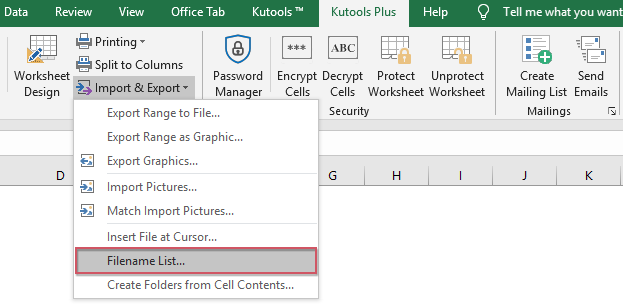
2. 파일 이름 목록 대화 상자에서 다음과 같은 옵션을 지정하여 파일 목록을 필요에 맞게 조정할 수 있습니다:
A: 폴더 아이콘을 클릭하세요 ![]() 검색하고자 하는 폴더를 선택하세요. 원하는 경우 도구가 자동으로 하위 폴더를 포함합니다.
검색하고자 하는 폴더를 선택하세요. 원하는 경우 도구가 자동으로 하위 폴더를 포함합니다.
B: 파일 유형 섹션에서 모든 파일을 포함하려면 "모든 파일"을 선택하거나 특정 유형의 파일에만 관심이 있다면 특정 파일 확장자(예: *.xlsx, *.docx 등)를 지정하세요.
C: 파일 크기 단위 섹션에서 파일 크기를 더 쉽게 이해할 수 있도록 바이트, KB, MB 등의 단위 중에서 선택할 수 있습니다.
참고: 하위 폴더의 모든 파일 이름을 포함하려면 하위 디렉토리의 파일 포함 옵션을 반드시 체크하세요. 또한 숨겨진 파일과 폴더를 포함하려면 숨겨진 파일 및 폴더 포함 옵션을 체크하세요. 하이퍼링크 생성 옵션을 선택하면 각 파일과 폴더에 대한 클릭 가능한 링크가 자동으로 생성되어 워크시트에서 파일에 빠르게 접근할 수 있게 됩니다. 목록에 누락된 파일이 있는 경우 필터 선택과 권한 또는 시스템 제한으로 인해 파일이 제외되지 않았는지 확인하세요.
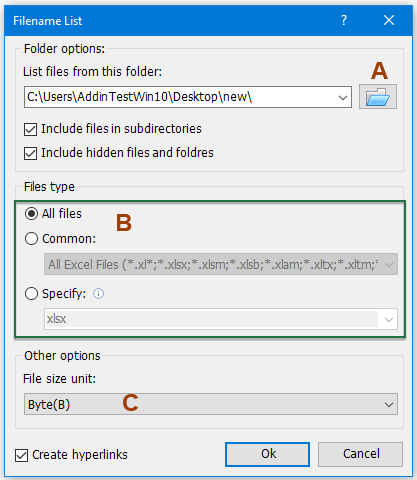
3. 파일 목록을 생성하려면 확인 을 클릭하세요. 선택한 폴더와 그 하위 폴더의 모든 파일이 선택한 파일 속성(전체 경로, 크기, 유형, 생성 및 수정 날짜 등)과 함께 새 워크시트에 표시됩니다. 이렇게 하면 명확하고 정리된 개요를 얻을 수 있으며, Excel의 친숙한 필터링 및 정렬 기능을 사용하여 데이터를 더욱 관리할 수 있습니다.
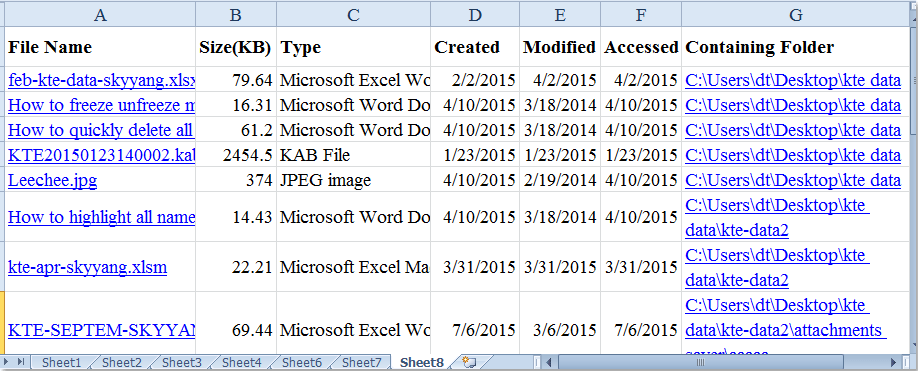
이 파일 이름 목록 유틸리티에 대해 자세히 알아보려면 클릭하세요.
지금 바로 Kutools for Excel을 다운로드하고 사용해 보세요!
VBA 코드를 사용하여 폴더 및 하위 폴더의 모든 파일 이름 나열하기
기본적으로 Excel에는 폴더와 하위 폴더의 파일을 재귀적으로 나열하는 기본 기능이 포함되어 있지 않습니다. 그러나 VBA(Visual Basic for Applications)를 사용하여 이 과정을 자동화할 수 있습니다. VBA를 활용하면 고급 사용자는 Excel의 기능을 확장하여 출력을 사용자 정의할 수 있습니다. 예를 들어 파일 이름만 검색하거나 파일 경로와 같은 추가 속성을 포함할 수 있습니다.
이 솔루션은 VBA 편집기에 익숙하고 비슷한 파일 목록 절차를 정기적으로 자동화해야 하는 경우 특히 적합합니다. 또한 어떤 추가 기능 없이도 Excel 환경을 깔끔하게 유지하고 싶은 사람들에게 유용합니다. 하지만 VBA 매크로는 Excel에서 매크로를 활성화해야 하며, 이는 보안이 높은 환경에서는 제한될 수 있습니다. 항상 매크로를 실행하기 전에 미리 저장하지 않은 변경 사항으로 인한 데이터 손실을 방지하기 위해 워크북을 저장하세요.
1. 모든 파일 이름을 나열하려는 새 워크시트를 만들거나 활성화하세요. 중요한 데이터를 덮어쓰지 않도록 이 워크시트가 비어 있는지 확인하세요.
2. ALT + F11 키를 눌러 Microsoft Visual Basic for Applications(VBA) 편집기 창을 엽니다.
3. VBA 창에서 메뉴 모음의 삽입 을 클릭한 후 모듈 을 선택하세요. 그러면 VBA 코드를 붙여넣을 수 있는 새 모듈이 삽입됩니다.
VBA 코드: 폴더 및 하위 폴더의 모든 파일 이름 나열하기
Sub MainList()
'Updateby Extendoffice
Set folder = Application.FileDialog(msoFileDialogFolderPicker)
If folder.Show <> -1 Then Exit Sub
xDir = folder.SelectedItems(1)
Call ListFilesInFolder(xDir, True)
End Sub
Sub ListFilesInFolder(ByVal xFolderName As String, ByVal xIsSubfolders As Boolean)
Dim xFileSystemObject As Object
Dim xFolder As Object
Dim xSubFolder As Object
Dim xFile As Object
Dim rowIndex As Long
Set xFileSystemObject = CreateObject("Scripting.FileSystemObject")
Set xFolder = xFileSystemObject.GetFolder(xFolderName)
rowIndex = Application.ActiveSheet.Range("A65536").End(xlUp).Row + 1
For Each xFile In xFolder.Files
Application.ActiveSheet.Cells(rowIndex, 1).Formula = xFile.Name
rowIndex = rowIndex + 1
Next xFile
If xIsSubfolders Then
For Each xSubFolder In xFolder.SubFolders
ListFilesInFolder xSubFolder.Path, True
Next xSubFolder
End If
Set xFile = Nothing
Set xFolder = Nothing
Set xFileSystemObject = Nothing
End Sub
Function GetFileOwner(ByVal xPath As String, ByVal xName As String)
Dim xFolder As Object
Dim xFolderItem As Object
Dim xShell As Object
xName = StrConv(xName, vbUnicode)
xPath = StrConv(xPath, vbUnicode)
Set xShell = CreateObject("Shell.Application")
Set xFolder = xShell.Namespace(StrConv(xPath, vbFromUnicode))
If Not xFolder Is Nothing Then
Set xFolderItem = xFolder.ParseName(StrConv(xName, vbFromUnicode))
End If
If Not xFolderItem Is Nothing Then
GetFileOwner = xFolder.GetDetailsOf(xFolderItem, 8)
Else
GetFileOwner = ""
End If
Set xShell = Nothing
Set xFolder = Nothing
Set xFolderItem = Nothing
End Function
코드를 실행하기 전에 주석을 검토하여 사용된 함수와 변수를 숙지하세요. 나열할 데이터(예: 전체 경로 또는 파일 유형)를 수정하려면 코드를 적절히 조정해야 할 수 있습니다.
4. 코드를 모듈 창에 붙여넣은 후 F5 키를 눌러 코드를 실행합니다. 링크로 대화 상자가 나타나면 MainList 매크로 이름을 선택하고 실행 을 클릭하세요. 비슷한 이름의 다른 매크로가 있는 경우 올바른 것을 선택했는지 확인하세요.
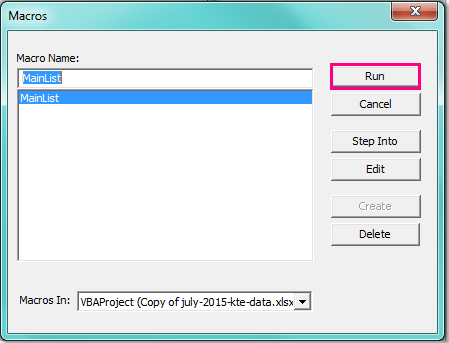
5. 나타나는 찾아보기 대화 상자에서 파일과 하위 폴더를 나열하고자 하는 대상 폴더로 이동하여 선택하세요. 매크로는 모든 중첩된 하위 폴더에서 파일을 재귀적으로 검색하므로 올바른 시작 폴더를 선택하는 것이 중요합니다.
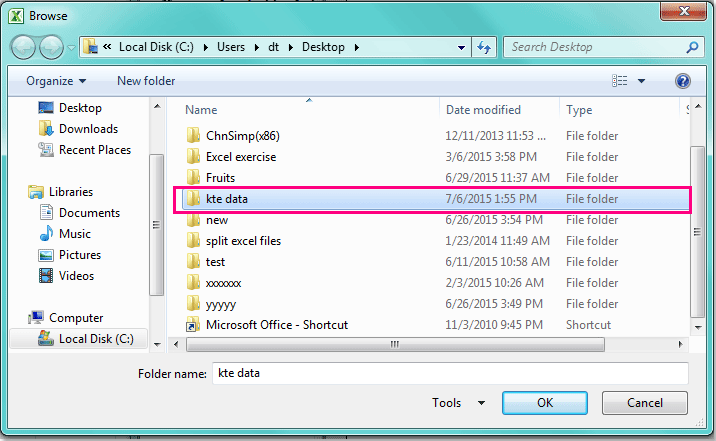
6. 원하는 폴더를 지정한 후 확인 을 클릭하세요. 이제 매크로가 폴더와 모든 하위 디렉토리를 처리하고 현재 워크시트의 A2 셀부터 모든 파일 이름 목록을 출력합니다. 파일 수와 하위 폴더 구조의 깊이에 따라 이 과정은 몇 초 이상 걸릴 수 있습니다. 결과 목록은 폴더 내용에 대한 상세한 보기를 제공합니다.
 |
 |
오류가 발생하면 선택한 폴더가 존재하고 파일이 포함되어 있는지 확인하고 Excel 보안 설정에서 매크로가 활성화되어 있는지 확인하세요. 큰 폴더 구조 또는 네트워크 드라이브로 작업 중인 경우 처리 시간이 증가하고 시간 초과 또는 메모리 오류가 발생할 수 있으므로 문제가 발생하면 작은 하위 폴더에서 매크로를 실행해 보세요.
VBA는 기본적인 파일 목록 작업에 효율적이지만, 기본적으로 파일 크기, 수정 날짜 또는 파일 소유자와 같은 속성을 캡처하지는 않습니다. 이러한 추가 세부 사항이 필요한 경우 코드를 편집하거나 아래에 설명된 대체 방법을 사용해 보세요.
최상의 결과를 얻으려면 폴더의 내용이 자주 변경되는 경우 특히 파일 목록을 주기적으로 검토하고 업데이트하세요. 네트워크 위치 또는 공유 드라이브를 스캔할 때는 항상 필요한 권한이 있는지 확인하세요. 예기치 않은 결과가 발생하면 숨겨진 파일, 동기화 지연 또는 파일 접근 제한과 같은 문제를 확인하세요. 파일이나 폴더가 건너뛴 경우 Excel을 관리자 권한으로 실행하거나 단순화된 폴더 구조를 사용해 보세요.
최선의 방법을 선택하는 것은 사용자의 편안함 수준, 특정 요구 사항 및 작업을 수행해야 하는 빈도에 따라 달라집니다. 각 방법은 장점이 있습니다. VBA를 사용하여 사용자 정의할 수 있고, Kutools는 편리함과 더 많은 속성을 제공하며, Windows/Excel의 기본 제공 기능은 외부 도구 없이 가장 간단한 솔루션을 제공합니다. 문제가 계속 발생하면 추가 문제 해결을 위해 Excel 또는 시스템 문서를 참조하세요.
최고의 오피스 생산성 도구
| 🤖 | Kutools AI 도우미: 데이터 분석에 혁신을 가져옵니다. 방법: 지능형 실행 | 코드 생성 | 사용자 정의 수식 생성 | 데이터 분석 및 차트 생성 | Kutools Functions 호출… |
| 인기 기능: 중복 찾기, 강조 또는 중복 표시 | 빈 행 삭제 | 데이터 손실 없이 열 또는 셀 병합 | 반올림(수식 없이) ... | |
| 슈퍼 LOOKUP: 다중 조건 VLOOKUP | 다중 값 VLOOKUP | 다중 시트 조회 | 퍼지 매치 .... | |
| 고급 드롭다운 목록: 드롭다운 목록 빠르게 생성 | 종속 드롭다운 목록 | 다중 선택 드롭다운 목록 .... | |
| 열 관리자: 지정한 수의 열 추가 | 열 이동 | 숨겨진 열의 표시 상태 전환 | 범위 및 열 비교 ... | |
| 추천 기능: 그리드 포커스 | 디자인 보기 | 향상된 수식 표시줄 | 통합 문서 & 시트 관리자 | 자동 텍스트 라이브러리 | 날짜 선택기 | 데이터 병합 | 셀 암호화/해독 | 목록으로 이메일 보내기 | 슈퍼 필터 | 특수 필터(굵게/이탤릭/취소선 필터 등) ... | |
| 15대 주요 도구 세트: 12 가지 텍스트 도구(텍스트 추가, 특정 문자 삭제, ...) | 50+ 종류의 차트(간트 차트, ...) | 40+ 실용적 수식(생일을 기반으로 나이 계산, ...) | 19 가지 삽입 도구(QR 코드 삽입, 경로에서 그림 삽입, ...) | 12 가지 변환 도구(단어로 변환하기, 통화 변환, ...) | 7 가지 병합 & 분할 도구(고급 행 병합, 셀 분할, ...) | ... 등 다양 |
Kutools for Excel과 함께 엑셀 능력을 한 단계 끌어 올리고, 이전에 없던 효율성을 경험하세요. Kutools for Excel은300개 이상의 고급 기능으로 생산성을 높이고 저장 시간을 단축합니다. 가장 필요한 기능을 바로 확인하려면 여기를 클릭하세요...
Office Tab은 Office에 탭 인터페이스를 제공하여 작업을 더욱 간편하게 만듭니다
- Word, Excel, PowerPoint에서 탭 편집 및 읽기를 활성화합니다.
- 새 창 대신 같은 창의 새로운 탭에서 여러 파일을 열고 생성할 수 있습니다.
- 생산성이50% 증가하며, 매일 수백 번의 마우스 클릭을 줄여줍니다!
모든 Kutools 추가 기능. 한 번에 설치
Kutools for Office 제품군은 Excel, Word, Outlook, PowerPoint용 추가 기능과 Office Tab Pro를 한 번에 제공하여 Office 앱을 활용하는 팀에 최적입니다.
- 올인원 제품군 — Excel, Word, Outlook, PowerPoint 추가 기능 + Office Tab Pro
- 설치 한 번, 라이선스 한 번 — 몇 분 만에 손쉽게 설정(MSI 지원)
- 함께 사용할 때 더욱 효율적 — Office 앱 간 생산성 향상
- 30일 모든 기능 사용 가능 — 회원가입/카드 불필요
- 최고의 가성비 — 개별 추가 기능 구매 대비 절약